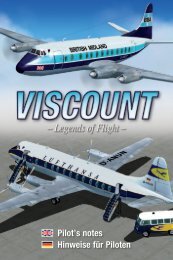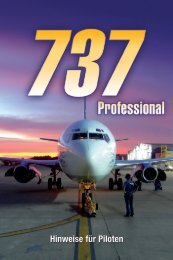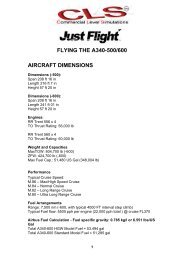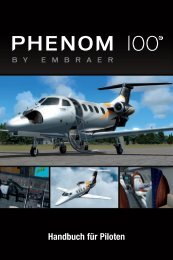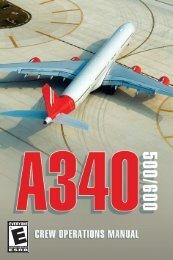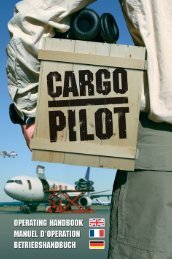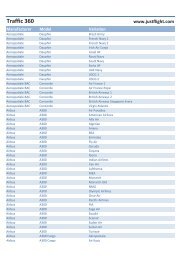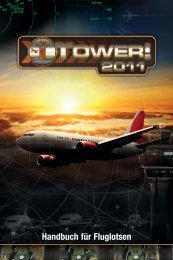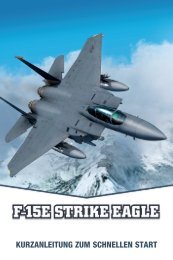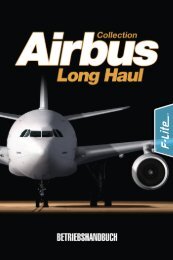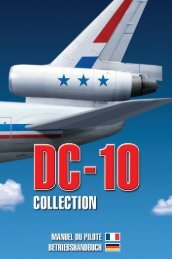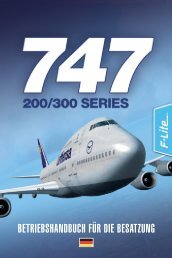BENUTZERHANDBUCH - Just Flight and Just Trains
BENUTZERHANDBUCH - Just Flight and Just Trains
BENUTZERHANDBUCH - Just Flight and Just Trains
Sie wollen auch ein ePaper? Erhöhen Sie die Reichweite Ihrer Titel.
YUMPU macht aus Druck-PDFs automatisch weboptimierte ePaper, die Google liebt.
Um ein AI-Flugzeug in eine benutzersteuerbare Version umzuw<strong>and</strong>eln, wählen Sie es (oder<br />
mehrere Flugzeuge) in der linken Liste des „AI Aircraft Hangar“ aus und klicken Sie auf<br />
die Schaltfläche „Pfeil nach rechts“, um diese Flugzeuge in die Liste des „Flyable Aircraft<br />
Hangar“ zu verschieben. Das ausgewählte Flugzeug ist jetzt bereit, geflogen zu werden.<br />
Um den Vorgang rückgängig zu machen, wählen Sie das Flugzeug einfach in der rechten<br />
Liste aus und klicken auf die Schaltfläche „Pfeils nach links“.<br />
Klicken Sie mit der rechten Maustaste in einer Liste. Ein Kontextmenü mit verschiedenen<br />
Funktionen öffnet sich, um die Flugzeugauswahl zu erleichtern.<br />
Klicken Sie auf „Apply <strong>and</strong> Exit“ (Anwenden und beenden), um die Änderungen zu<br />
übernehmen, bzw. auf „Discard <strong>and</strong> Exit“ (Verwerfen und beenden), um sie zu verwerfen.<br />
Sie werden bemerken, dass die Flugzeugmodelle nicht unbedingt den letzten St<strong>and</strong><br />
des Aircraftdesigns von fliegbaren FSX-Flugzeugen aufweisen. Das ist beabsichtigt.<br />
Diese Flugzeuge wurden primär als AI-Flugzeuge entworfen. Daher war natürlich zum<br />
einen eine gewisse Detailtreue ausschlaggebend, zum <strong>and</strong>eren sollten sich die Flugzeuge<br />
aber möglichst wenig auf die Bildrate auswirken. Auf einem verkehrsreichen Flughafen wie<br />
Frankfurt sehen Sie bis zu 60 oder mehr Flugzeuge zur selben Zeit. Hätten wir Modelle im<br />
„State-of-the-Art“-Design erstellt, würde die Bildrate auf jedem Rechner einbrechen.<br />
Wir haben daher einen Kompromiss zwischen Darstellungsqualität und Leistungsfähigkeit<br />
Ihrer Bildfolge gefunden.<br />
Sie werden auch feststellen, dass die Flugzeuge über keine besonderen<br />
Instrumentenbretter verfügen. Die Flugzeuge verwenden die St<strong>and</strong>ard-Panels von<br />
verschiedenen FSX-Flugzeugen. Bitte beachten Sie, dass Sie eine vollständige Installation<br />
des FSX benötigen, damit alle Panels richtig angezeigt werden<br />
Zuletzt werden Sie feststellen, dass die Flugeigenschaften dieser Flugzeuge für fliegbare<br />
Maschinen nicht gerade ideal sind. Nun – sie sind es für AI-Flugzeuge. Die Flugdynamik<br />
dieser Maschinen ist für ihre Funktion als AI-Flugzeuge optimiert und arbeitet gut genug<br />
für die ihnen übertragene Aufgabe, Ihnen eine Perspektive auf Traffic 360 aus der Luft<br />
zu bieten.<br />
Um eines dieser Flugzeuge zum Flug auszuwählen, führen Sie den FSX aus und wählen<br />
Sie das Menü „Luftfahrzeuge > Luftfahrzeug auswählen...“. Wählen Sie im nächsten<br />
Fenster den „Herausgeber“, d. h. „<strong>Just</strong> <strong>Flight</strong>“, und das „Luftfahrzeugmodell“.<br />
Entscheiden Sie sich dann für die zum Flug gewünschte Variante. Klicken Sie auf „OK“.<br />
Das Luftfahrzeug wird geladen.<br />
Traffic360 o<br />
27